Cómo sincronizar tu biblioteca de música de iTunes en Android
Antes de que los teléfonos inteligentes fueran tan capaces como lo son hoy, muchos de nosotros escuchábamos música en iPods y construíamos colecciones de música considerables en el proceso. Hemos resumido los mejores métodos para cambiar a Android, incluido cómo usar la aplicación oficial de Apple Music para acceder a su biblioteca de iTunes.
Saltar a la sección:
- Usar YouTube Música
- Usar doble giro
- Usar iSyncr
- Utilice un cable USB
- Usar Apple Music para Android
1. Transfiere iTunes a Android usando YouTube Music
YouTube Music proporciona almacenamiento en la nube para hasta 100.000 canciones, similar a su predecesor Google Play Music, accesible desde su escritorio y su teléfono. Lo mejor de todo:es compatible con iTunes. Para sincronizar los dos sistemas, deberá descargar la aplicación YouTube Music en su teléfono, pero cargue los archivos de música usando el navegador web.
- Relacionado: Descontinuación de Google Play Music:cómo transferir a YouTube Music
Para subir archivos, simplemente acceda a music.youtube.com, inicie sesión con su cuenta de Google y elija una de las opciones:
Opción 1 :Simplemente arrastre y suelte sus archivos de música en la ventana del navegador. Esta opción es especialmente fácil de usar en una PC.
- Opción 2: Haz clic en tu foto de perfil.
- Seleccione Subir música opción.
- En la ventana del explorador de archivos, abra la carpeta iTunes y elija los archivos de música deseados.
- Confirme la selección haciendo clic en Abrir en Windows, por ejemplo.
- Si es la primera vez que carga archivos al servicio, se le pedirá que Aceptar la política del servicio.
La versión web se sincronizará automáticamente con la aplicación YouTube Music en tu teléfono:ábrela, toca Biblioteca y verás que tu música comienza a aparecer. Cargar grandes colecciones de música puede llevar un tiempo, pero como no tiene que conectar físicamente su teléfono a su computadora, puede continuar con su día mientras la ventana del navegador hace su trabajo.
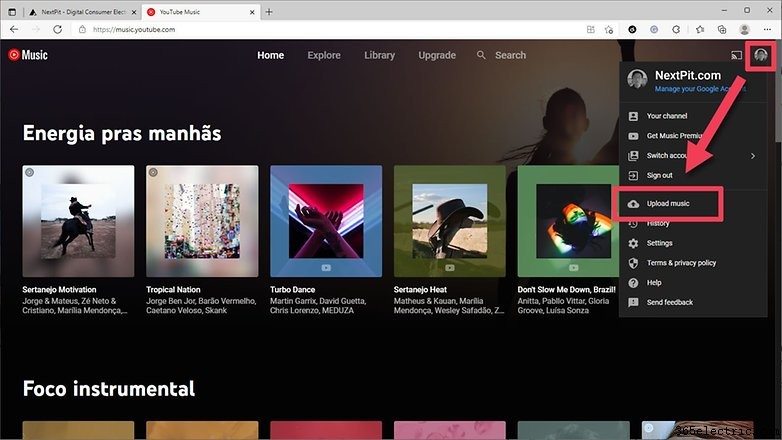
Según las páginas de soporte de YouTube Music, la función de carga es compatible con archivos en los siguientes formatos:FLAC, M4A, MP3, OGG y WMA.
2. iTunes y Android:sincronizar con doubleTwist
Con el programa gratuito de Windows y la aplicación de Android doubleTwist, puede sincronizar fácilmente su biblioteca de iTunes con Android. Primero, descargue el programa para su PC desde la página de inicio de doubleTwist e instálelo. Luego tome su teléfono inteligente Android y descargue la aplicación doubleTwist de Google Play Store.
La aplicación doubleTwist para Android está disponible de forma gratuita o como versión profesional por alrededor de $8, según su región. Este último ofrece algunas características especiales que no son necesarias para la sincronización entre iTunes y Android.
Ahora inicie doubleTwist en su computadora. Puede elegir si desea que su teléfono inteligente Android se sincronice con iTunes a través de USB o AirSync. Recomiendo el método USB. Esto no solo está incluido en la versión gratuita de doubleTwist, sino que también es mucho más rápido que Wi-Fi.
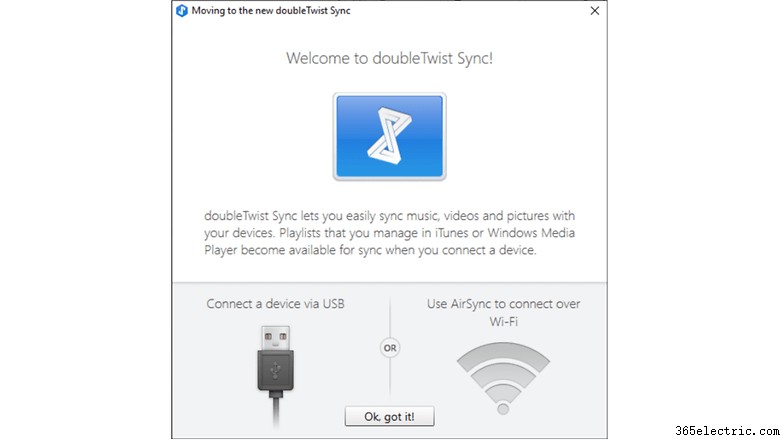
Pero antes puedes hacer clic en el gran Sincronizar ahora botón, primero debe hacer clic con el botón derecho en el icono doubleTwist en la bandeja del sistema de Windows y seleccionar Preferencias -> Usar la biblioteca de iTunes para permitir que doubleTwist acceda a su biblioteca de iTunes. Si también tiene un dispositivo con una ranura microSD, debe seleccionar la tarjeta de memoria externa como la ubicación de almacenamiento en la configuración. Dependiendo de la tarjeta, puede obtener toda la colección de música en su teléfono.
Ahora, al hacer clic en Sincronizar ahora , toda su colección de música de iTunes, incluidas todas las listas de reproducción, se copiará en su teléfono inteligente Android. Si su colección es más grande que la memoria de su teléfono inteligente, esta no es necesariamente la mejor solución. Tiene más sentido crear una lista de reproducción en iTunes llamada "Android", por ejemplo, que solo contenga la música que realmente desea copiar. Una vez que haya creado la lista, simplemente cambie a Música. en doubleTwist y seleccione su lista de reproducción "Android" creada anteriormente en Listas de reproducción.
Una vez que se completa la sincronización, ahora puede reproducir y acceder a su música de iTunes usando doubleTwist Player para Android. Sin embargo, también está disponible en otros reproductores de música si no te gusta doubleTwist.
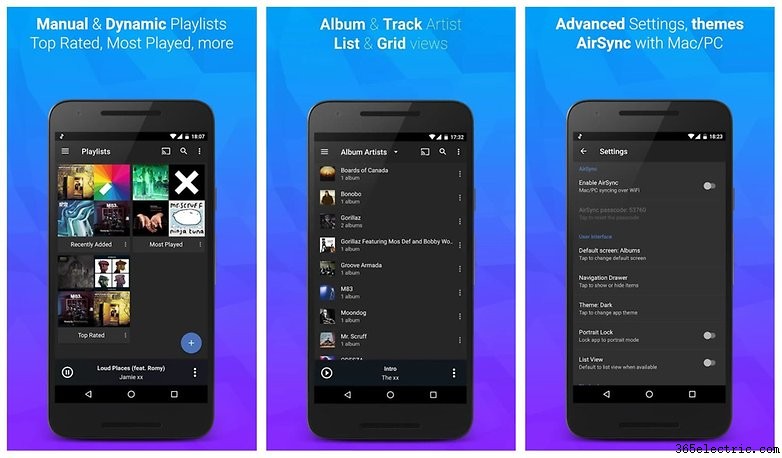
3. Transfiere iTunes a Android con iSyncr
Hay varias aplicaciones dedicadas para transferir tu música de iTunes a tu teléfono Android en Play Store. Probamos varios y descubrimos que iSyncr era el más simple y eficiente.
Para comenzar, descargue la aplicación iSyncr de Play Store a su teléfono (consulte el enlace a continuación) y la aplicación de escritorio a su PC. Conecte su dispositivo a su computadora con un cable USB, luego abra la aplicación de escritorio iSyncr.
Debería abrir automáticamente una ventana preguntando qué archivos desea sincronizar con su dispositivo. Marca la casilla junto a iTunes y luego haga clic en Sincronizar . iSyncr luego transferirá sus archivos de iTunes a su teléfono.
Cuando finalice el proceso, haga clic en Finalizar . Luego podrá reproducir los archivos con el reproductor de música que elija, aunque los creadores de iSyncr recomiendan su propia aplicación Rocket Player. También es posible transferir archivos de iTunes a través de Wi-Fi con iSyncr, siempre que su teléfono y computadora estén conectados a Internet a través de la misma red.
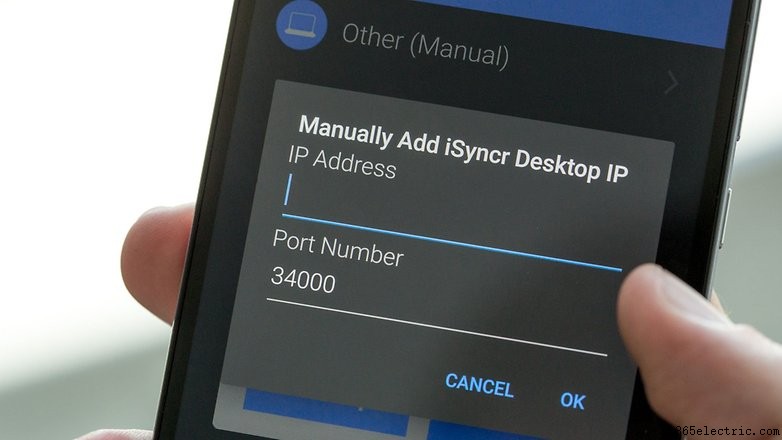
4. Transferir iTunes a Android a través de USB
Si no desea depender de una aplicación de terceros para usar iTunes con su teléfono Android, puede transferir manualmente los archivos a su dispositivo. Este método es simple y eficiente, pero, como el anterior, está limitado por el almacenamiento disponible en su dispositivo o su tarjeta microSD.
Conecte su teléfono a su PC con un cable USB. Abra el Explorador de Windows y busque el iTunes carpeta en su computadora. Arrástrelo y suéltelo en la carpeta de música de su dispositivo para copiar los archivos en su teléfono. La música será visible en la aplicación de reproductor de música que hayas elegido una vez que se complete la transferencia.

5. Usar Apple Music para Android
Apple por lo general no hace aplicaciones para Android. Pero en un esfuerzo por mantener a los clientes de iTunes que sabiamente cambiaron a Android, Apple creó la aplicación Apple Music para Android. Tiene sus defectos, pero es la forma oficial de escuchar tu música de iTunes en Android.
Debido a que es un servicio de Apple, necesitará una ID de Apple para usarlo. Ya deberías tener uno ya que tienes música de iTunes. Asegúrese de recuperar su cuenta si no puede encontrar la información y considere ponerse en contacto con el servicio de atención al cliente si aún no puede acceder a ella.
La aplicación Apple Music te brinda las mismas funciones que iTunes, con recomendaciones para ti de un catálogo de 30 millones de canciones. Puede conservar todas las listas de reproducción que creó cuando usaba iOS y la transferencia es bastante simple. Es un servicio de streaming (como Spotify) que requiere suscripción, pero los tres primeros meses son gratuitos. Descárgalo desde el siguiente enlace:

Cómo agregar música de tu colección a la aplicación de Android:
Abra iTunes en su computadora, donde presumiblemente compró su música de iTunes o extrajo CD antiguos. Inicie sesión en iTunes Store con su ID de Apple en su computadora y asegúrese de haber iniciado sesión con la misma ID en su aplicación de Android. En su computadora, encienda la biblioteca de música de iCloud y espere a que se actualice. Una vez hecho esto, toda su música en iTunes estará disponible en la aplicación Apple Music de su Android.
- Lea también: Las mejores aplicaciones de transmisión de música para Android y iPhone en 2022
¿Cuál crees que es la mejor manera de usar iTunes con tu teléfono Android? Cuéntanoslo en los comentarios.
- ·Cómo sincronizar música en el teléfono
- ·Cómo sincronizar música en un iPhone 3G
- ·Cómo sincronizar tu iPhone a un ordenador
- ·Cómo sincronizar el iPod de música a una carpeta
- ·Cómo sincronizar música a tu Zune
- ·Cómo sincronizar iTunes MP3s desde su PC a su BlackBerry Curve
- ·Cómo sincronizar su LG enV2 al ordenador
- ·Cómo sincronizar música a un G1 Teléfono
